Menyambungkan Kode Adsense ke Header WordPress: Panduan Lengkap dan Solusi Terbaik
Table of Content
Menyambungkan Kode Adsense ke Header WordPress: Panduan Lengkap dan Solusi Terbaik

Monetisasi blog atau website WordPress dengan Google AdSense adalah langkah umum bagi para pemilik website untuk menghasilkan pendapatan. Salah satu cara efektif untuk menampilkan iklan AdSense adalah dengan menaruh kode iklan di header website. Penempatan ini memastikan iklan selalu tampil di setiap halaman, meningkatkan potensi pendapatan. Namun, proses penempatan kode ini bisa membingungkan bagi pemula. Artikel ini akan memberikan panduan lengkap dan solusi terbaik untuk menautkan kode AdSense ke header WordPress, mulai dari persiapan hingga troubleshooting.
Bagian 1: Persiapan Sebelum Menyambungkan Kode AdSense
Sebelum memulai proses penautan kode, beberapa persiapan penting perlu dilakukan:
-
Akun AdSense yang Disetujui: Pastikan Anda sudah memiliki akun Google AdSense yang telah disetujui. Proses persetujuan melibatkan pengajuan aplikasi dan tinjauan situs web Anda oleh Google. Pastikan situs Anda memenuhi persyaratan AdSense, termasuk memiliki konten yang unik, berkualitas tinggi, dan mematuhi kebijakan AdSense.
-
Kode Iklan AdSense: Setelah akun Anda disetujui, Anda akan menemukan kode iklan AdSense di dasbor akun Anda. Kode ini biasanya berupa kode HTML yang unik untuk setiap unit iklan. Simpan kode ini dengan aman, karena Anda akan membutuhkannya untuk langkah selanjutnya. Perhatikan jenis kode iklan yang Anda gunakan, apakah itu kode iklan responsif atau kode iklan dengan ukuran spesifik.
-
Pilih Metode Penempatan Kode: Ada beberapa metode untuk menautkan kode AdSense ke header WordPress. Anda bisa menggunakan plugin, child theme, atau mengedit file header.php secara langsung. Memilih metode yang tepat sangat penting untuk memastikan keamanan dan kelancaran website Anda. Menggunakan plugin umumnya lebih mudah dan aman bagi pengguna pemula, sementara mengedit file secara langsung memberikan kontrol lebih besar tetapi membutuhkan pengetahuan coding yang lebih baik.
-
Backup Website: Sebelum melakukan perubahan apapun pada file website Anda, sangat disarankan untuk melakukan backup lengkap website. Ini akan melindungi Anda dari potensi masalah yang dapat terjadi selama proses penempatan kode. Anda bisa menggunakan plugin backup seperti UpdraftPlus atau melakukan backup manual melalui hosting Anda.

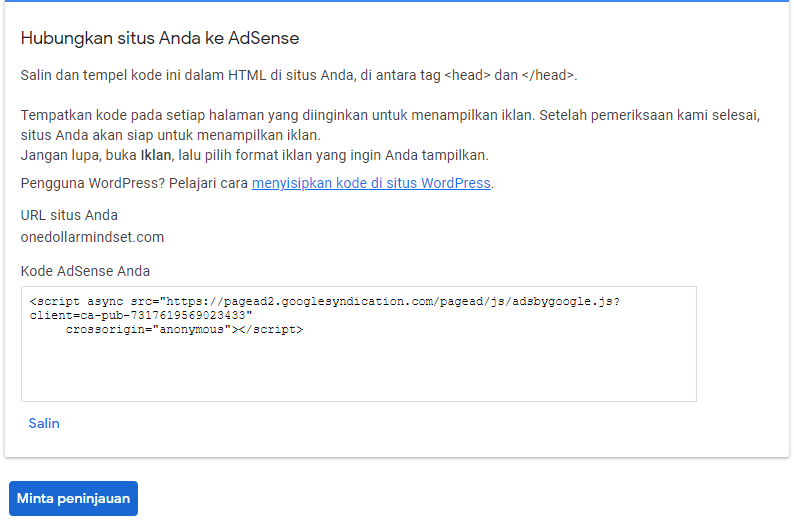
Bagian 2: Metode Penempatan Kode AdSense ke Header WordPress
Berikut adalah tiga metode utama untuk menautkan kode AdSense ke header WordPress:
A. Menggunakan Plugin:

Metode ini merupakan cara termudah dan direkomendasikan bagi pengguna pemula. Banyak plugin WordPress yang dirancang khusus untuk manajemen iklan, termasuk AdSense. Beberapa plugin populer meliputi:
-
AdSanity: Plugin ini menawarkan antarmuka yang user-friendly untuk mengelola iklan AdSense dan iklan dari jaringan iklan lainnya. Anda dapat dengan mudah menambahkan kode iklan Anda ke berbagai lokasi di website, termasuk header.
-
Insert Headers and Footers: Plugin ini memungkinkan Anda untuk menambahkan kode HTML ke header dan footer website Anda dengan mudah. Anda hanya perlu menyalin dan menempelkan kode AdSense Anda ke area yang disediakan.
-
Quick AdSense: Plugin sederhana dan ringan yang memungkinkan Anda menambahkan kode AdSense ke berbagai lokasi di website dengan mudah.
Langkah-langkah menggunakan plugin (contoh dengan Insert Headers and Footers):
-
Instal dan Aktifkan Plugin: Instal dan aktifkan plugin Insert Headers and Footers dari dashboard WordPress Anda.
-
Tambahkan Kode AdSense: Buka menu pengaturan plugin. Anda akan menemukan area untuk menambahkan kode ke header. Salin dan tempelkan kode AdSense Anda ke area "Scripts in Header".
-
Simpan Perubahan: Simpan perubahan Anda. Kode AdSense Anda sekarang sudah terpasang di header website.
B. Menggunakan Child Theme:
Menggunakan child theme adalah metode yang lebih aman daripada mengedit file header.php secara langsung. Child theme memungkinkan Anda untuk memodifikasi tema WordPress Anda tanpa mempengaruhi file tema utama. Jika Anda memperbarui tema, perubahan yang Anda buat di child theme akan tetap terjaga.
Langkah-langkah menggunakan child theme:
-
Buat Child Theme: Buat child theme dari tema WordPress yang Anda gunakan. Ini melibatkan pembuatan folder dan file tertentu. Banyak tutorial online yang menjelaskan cara membuat child theme.
-
Edit file header.php: Temukan file
header.phpdi dalam folder child theme Anda. -
Tambahkan Kode AdSense: Tambahkan kode AdSense Anda di dalam tag
<head>fileheader.php. Posisi yang ideal adalah sebelum tag penutup</head>. -
Simpan Perubahan: Simpan perubahan pada file
header.php.
C. Mengedit File header.php Secara Langsung (Tidak Direkomendasikan untuk Pemula):
Metode ini memberikan kontrol penuh tetapi berisiko jika Anda tidak berpengalaman dalam coding. Jika Anda salah mengedit file, website Anda bisa mengalami kerusakan. Oleh karena itu, metode ini hanya direkomendasikan untuk pengguna yang memiliki pengetahuan coding yang baik.
Langkah-langkah mengedit file header.php secara langsung:
-
Akses File header.php: Akses file
header.phpmelalui FTP atau file manager hosting Anda. -
Tambahkan Kode AdSense: Tambahkan kode AdSense Anda di dalam tag
<head>fileheader.php, sebelum tag penutup</head>. -
Simpan Perubahan: Simpan perubahan pada file
header.php.
Bagian 3: Troubleshooting dan Tips Tambahan
Setelah menautkan kode AdSense, pastikan iklan Anda tampil dengan benar. Jika tidak, berikut beberapa hal yang perlu diperiksa:
-
Kode AdSense yang Benar: Pastikan Anda telah menyalin dan menempelkan kode AdSense yang benar. Kesalahan kecil dalam kode dapat menyebabkan iklan tidak tampil.
-
Konflik Plugin: Beberapa plugin dapat menyebabkan konflik dengan kode AdSense. Coba nonaktifkan plugin lain untuk melihat apakah konflik tersebut teratasi.
-
Cache Browser dan Plugin Cache: Bersihkan cache browser Anda dan nonaktifkan plugin cache untuk memastikan Anda melihat versi terbaru dari website Anda.
-
Periksa Konsol Pengembang Browser: Gunakan konsol pengembang browser (biasanya dengan menekan F12) untuk memeriksa kesalahan JavaScript atau masalah lainnya yang mungkin mencegah iklan tampil.
-
Validasi Kode: Pastikan kode AdSense Anda ditempatkan di lokasi yang tepat dalam file header.php. Salah satu lokasi yang aman dan efektif adalah tepat sebelum tag penutup
</head>.
Tips Tambahan:
-
Gunakan Iklan Responsif: Iklan responsif akan menyesuaikan ukurannya dengan berbagai perangkat dan ukuran layar, memastikan iklan Anda selalu terlihat optimal.
-
Optimalkan Penempatan Iklan: Perhatikan penempatan iklan Anda. Jangan meletakkan terlalu banyak iklan di satu halaman, karena hal ini dapat mengganggu pengalaman pengguna dan menurunkan pendapatan Anda.
-
Pantau Kinerja Iklan: Gunakan laporan AdSense untuk memantau kinerja iklan Anda dan membuat optimasi yang diperlukan.
-
Patuhi Kebijakan AdSense: Pastikan Anda selalu mematuhi kebijakan AdSense untuk menghindari penonaktifan akun Anda.
Menyambungkan kode AdSense ke header WordPress membutuhkan kehati-hatian dan pemahaman. Dengan mengikuti langkah-langkah dan tips dalam artikel ini, Anda dapat dengan sukses menautkan kode AdSense Anda dan memulai proses monetisasi website Anda. Ingatlah untuk selalu memprioritaskan pengalaman pengguna dan mematuhi kebijakan AdSense untuk memastikan keberhasilan jangka panjang. Jangan ragu untuk mencari bantuan lebih lanjut jika Anda mengalami kesulitan. Semoga artikel ini bermanfaat!




